Outlook で受信したメールの差出人を、「連絡先」に追加したいと思うことはないだろうか。
連絡先の登録は、手入力でもいいが、入力する手間がかかるのと、手打ちによるミスも起こりやすい。
Outlook には、受信メールを「連絡先」に追加できる機能がある。
今回は、Outlook で受信したメールの差出人を連絡先に追加する方法を紹介したい。
Outlook で受信したメールの差出人を連絡先に追加する方法
Outlook を起動し、連絡先に追加するメールを1回クリックして、選択状態にしてから、マウスで、ナビゲーションバーの「連絡先」アイコンにドラッグする。
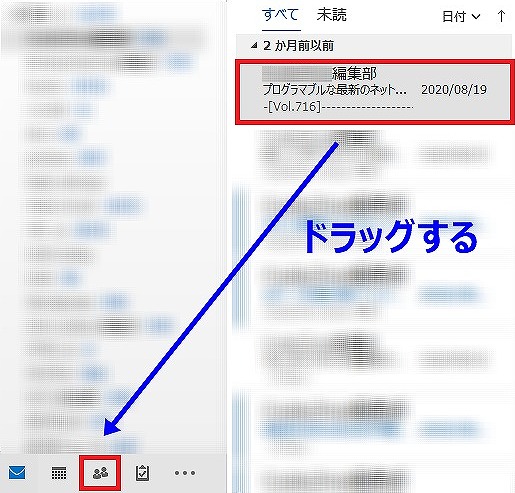
「連絡先」の画面が表示され、以下のように、それぞれ、「姓/名」、「表題」、「メール」、「表示名」、「メールの本文」などが自動で挿入されるので、他の項目を適宜入力し、設定を終えたら、左上の「保存して閉じる」アイコンを押す。
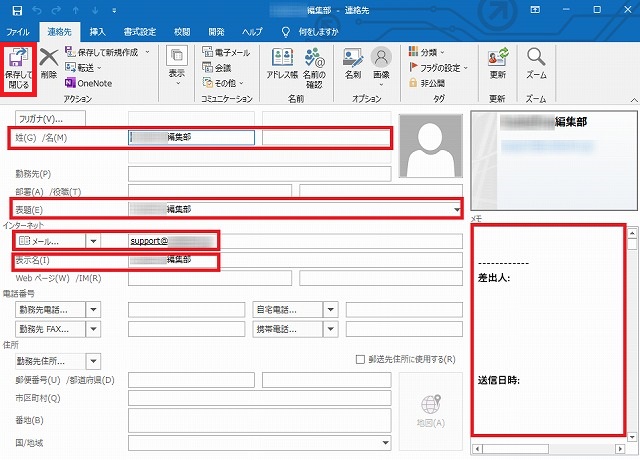
上記以外の設定内容は、以下のとおり。
勤務先:勤務先名を入力
部署/役職:部署または役職名を入力
Webページ/IM:Webページまたはインスタントメッセージを入力
電話番号:勤務先、自宅、携帯などの電話番号を入力
住所:郵便番号、都道府県、市区町村などの住所を入力
保存すると、Outlook の最初のメール受信画面に戻るので、ナビゲーションバーの「連絡先」アイコンをクリックすると、以下のように、左端に「連絡先 – xxxx@xx」(この Outlookで使っている自分のメールアドレス)、その右横に、今登録した「差出人の名前」、その差出人の「情報ビュー」が表示される。
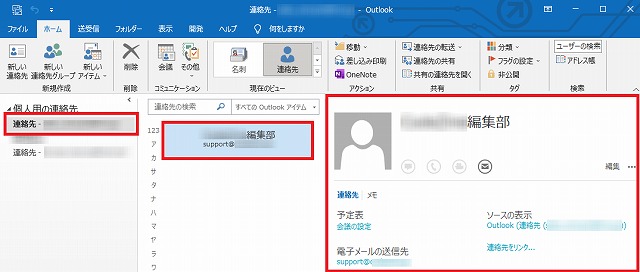
入力内容を修正したい場合は、「情報ビュー」の「編集」をクリックする。
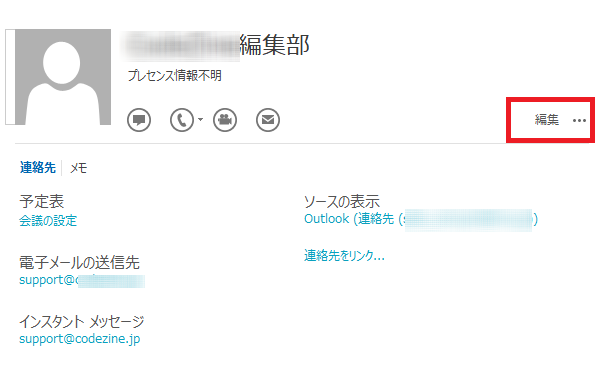
適宜修正し、「保存」ボタンを押す。
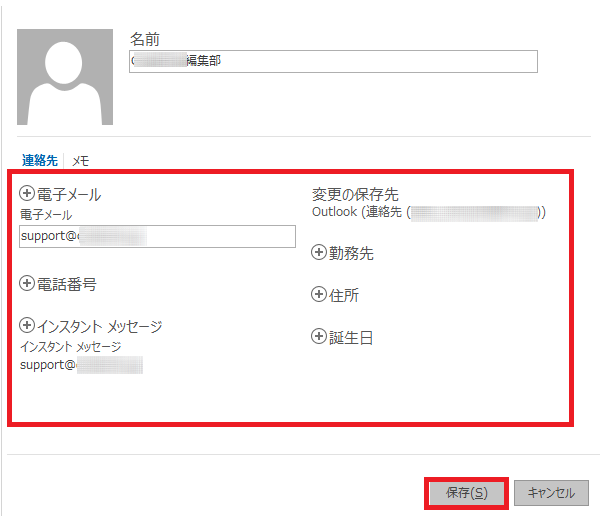

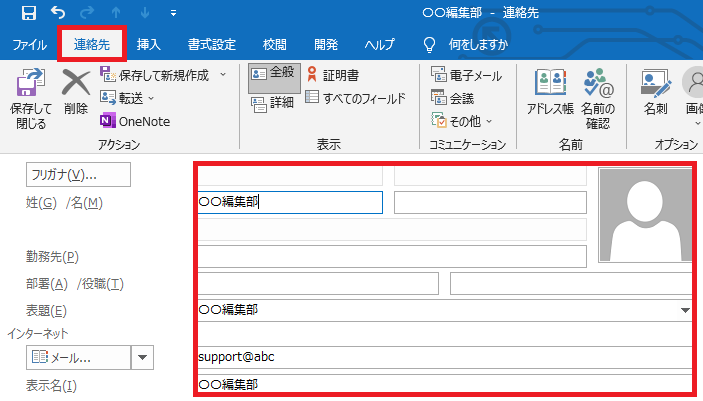

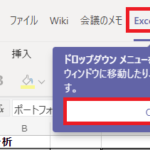
コメント